Problemas con el desplazamiento del mouse
La mayoría de las ruedas de desplazamiento del mouse funcionan de inmediato. Por lo general, la rueda funciona incluso si no instala el software del mouse, pero si no puede obtener un mouse nuevo para desplazarse, intente instalar el software como primer paso. Si eso no funciona, o si su rueda solía desplazarse pero dejó de funcionar, el problema podría ser un problema de hardware, software o configuración.
Revisar los conceptos básicos
Antes de intentar algo más complicado, comience con estas técnicas básicas de resolución de problemas:
- Reinicia tu computadora.
- Limpie los residuos de la rueda. Si es necesario, desconecte el mouse y use una gota de alcohol isopropílico en un bastoncillo de algodón.
- Conecte el mouse a un puerto USB diferente en su computadora, si es posible.
- Reemplace las baterías del mouse, si está usando un mouse inalámbrico. Las baterías viejas pueden causar un comportamiento errático antes de que se agoten por completo.
- Intente desplazarse en un programa diferente. Microsoft señala que algunos programas tienen problemas con las ruedas de desplazamiento, así que pruebe la rueda en un programa como el Bloc de notas o Word.
Comprobar la configuración del sistema
En Windows, el Panel de control del mouse alberga varias configuraciones del mouse. Los controladores de mouse, el software incluido con un mouse, pueden cambiar la configuración en el Panel de control, por lo que la configuración puede verse diferente de una computadora a otra.
Para acceder al Panel de control del mouse, abra la pantalla Inicio en Windows 8.1 (o el menú Inicio en Windows 7), escriba Ratón y seleccione Ratón de los resultados de búsqueda.
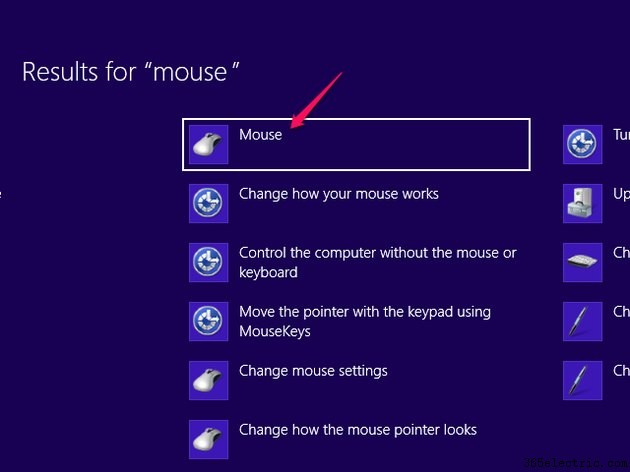
En el Panel de control, abra la Rueda pestaña y verifique la configuración para ver si hay opciones que puedan estar causando su problema. Por ejemplo, la configuración predeterminada de la pestaña Rueda ofrece diferentes velocidades para desplazarse. Si su rueda se desplaza lentamente, aumente la velocidad.
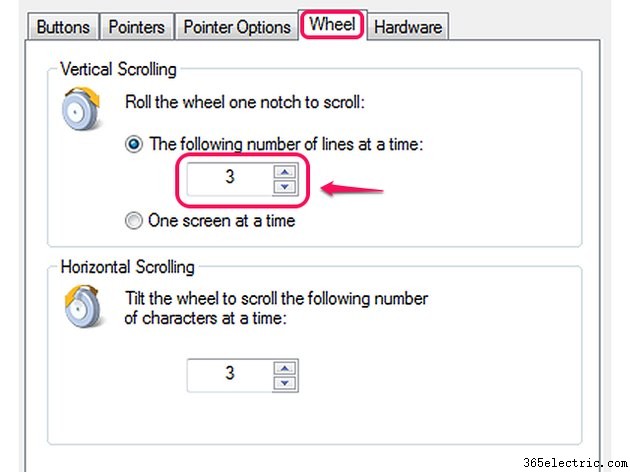
Algunos ratones, incluidos algunos de Microsoft, tienen la opción de desactivar completamente el desplazamiento. Si su rueda no se desplaza en absoluto, asegúrese de que el desplazamiento esté habilitado. No todas las computadoras ofrecen esta opción.
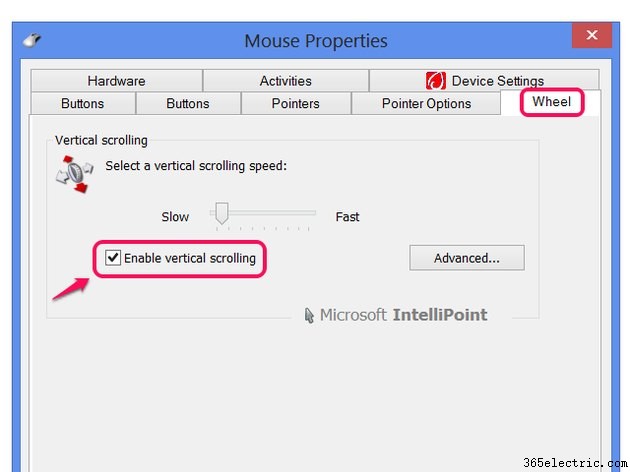
Consejo
Si su mouse tiene su propio programa de configuración, verifique también su configuración.
Los paneles táctiles de las computadoras portátiles tienen su propia configuración en el Panel de control del mouse. Si tiene problemas con un panel táctil en lugar de un mouse normal, verifique esta configuración para asegurarse de que el desplazamiento no esté deshabilitado o configurado con un gesto desconocido.
Buscar actualizaciones de controladores
Las actualizaciones de los controladores del mouse pueden solucionar fallas, incluidos los problemas con la rueda de desplazamiento. Windows Update puede actualizar muchos controladores, pero no lo hará automáticamente, incluso si tiene activadas las actualizaciones automáticas. Para buscar actualizaciones de controladores, busque y ejecute Actualización de Windows en la pantalla Inicio (o menú Inicio) y haga clic en Buscar actualizaciones . Cuando Windows Update termine de buscar, haga clic en el enlace para ver Actualizaciones opcionales .
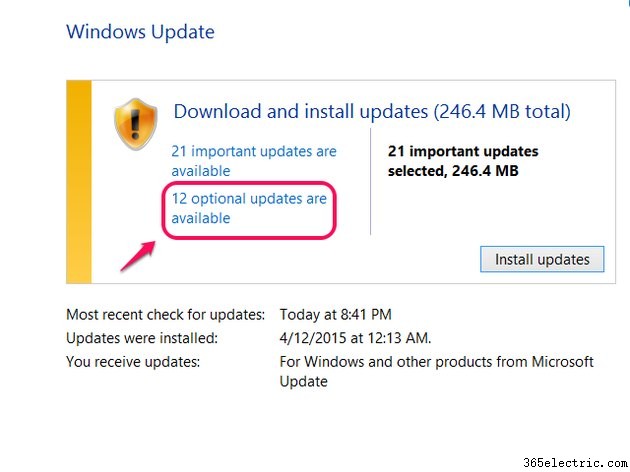
Si ve su mouse en la lista de actualizaciones opcionales, revíselo y haga clic en Instalar . Si su mouse no aparece en la lista, es posible que tenga controladores actuales o que Windows Update no ofrezca los controladores de su mouse. Instead, visit your mouse manufacturer's website (such as Microsoft, Logitech or Razer) to download the drivers yourself. Even if you have the latest copy installed, there's no harm in downloading it and installing it again -- it might even clear up your problem.
Remove Old Mouse Software
Having software from two different mice installed at the same time might cause conflicts, leading to erroneous settings in the Control Panel and problems with the wheel. Check the Programs and Features Control Panel -- search for it on the Start screen or Start menu -- for mouse software from mice you no longer use. Select any you find and click Uninstall . Afterwards, if the problem isn't resolved, try reinstalling the software for your current mouse from its CD or the manufacturer's website.
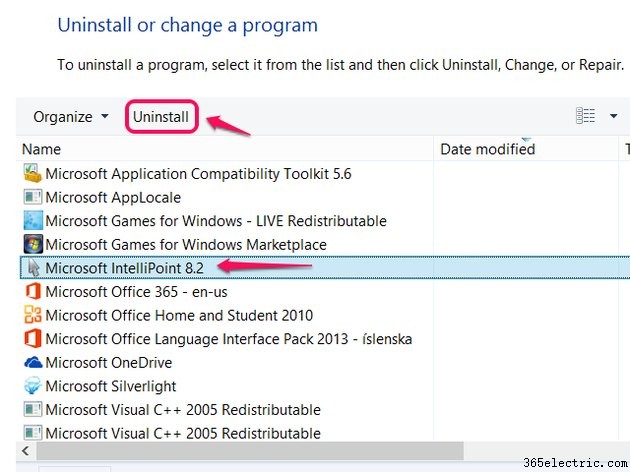
Hardware Failures
If nothing works to solve the problem, your scroll wheel might have simply broken. In this case, you'll need to have the mouse repaired or buy a replacement. Check whether the mouse is still in warranty from the manufacturer to potentially repair it for free.
